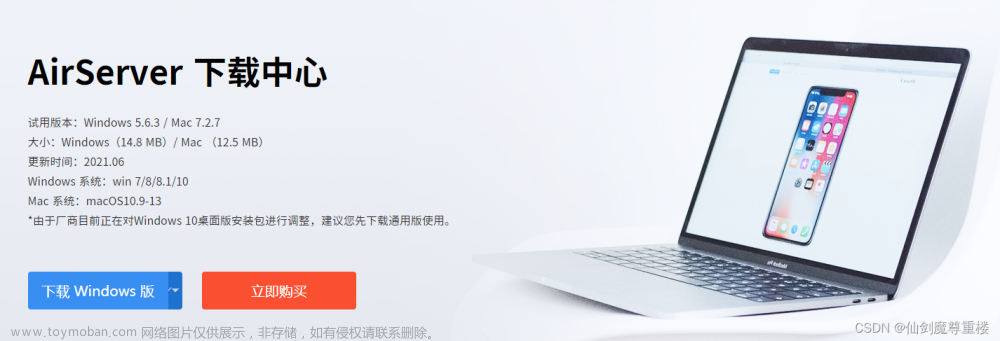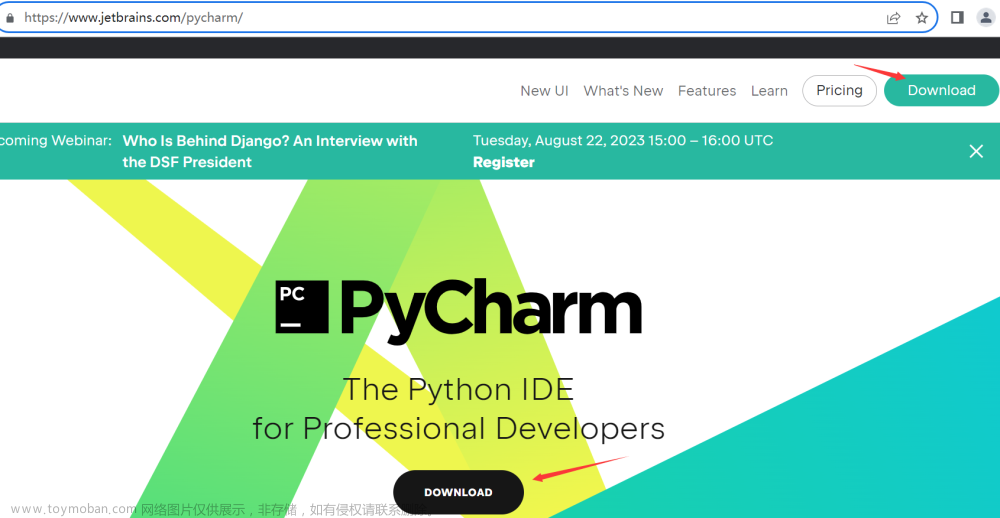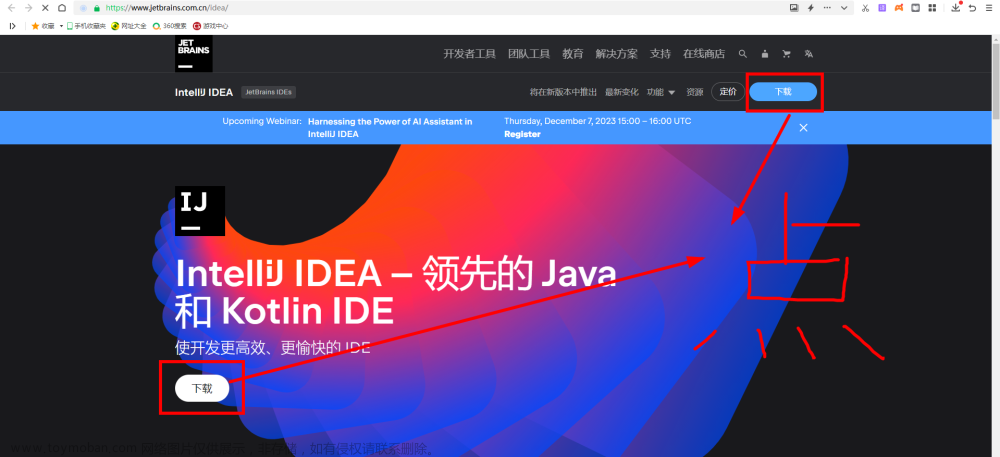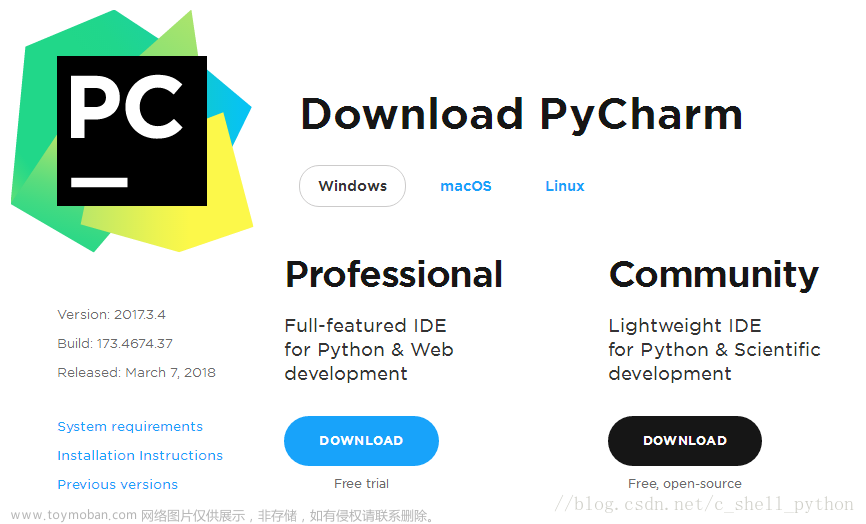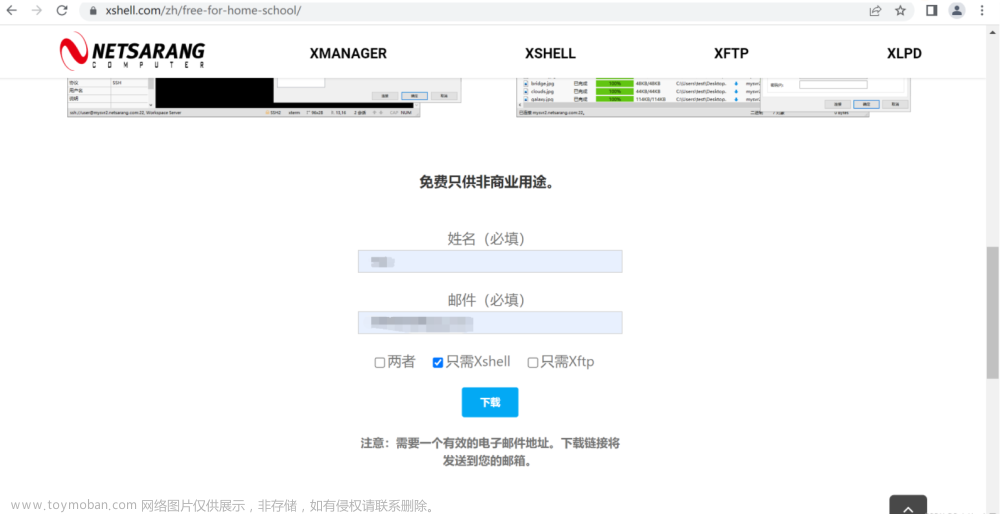介绍
PyCharm是一款由JetBrains开发的强大的Python集成开发环境(IDE),它支持代码智能提示、语法高亮、代码重构、调试和单元测试等多种功能,让Python编程变得更加高效和舒适。PyCharm还支持多种框架和技术,如Django、Flask、科学计算和数据分析等,可以帮助开发人员更快地构建复杂的Python应用程序。
安装
在Windows系统上安装PyCharm的步骤:
- 下载PyCharm:前往PyCharm官网下载适合您的操作系统的版本(这里我以2021.3.1的版本为例)。

- 运行安装程序:双击下载的安装程序,按照提示进行安装。在安装过程中,您可以选择安装的组件和设置安装路径。
- 启动PyCharm:安装完成后,启动PyCharm。在启动向导中,您可以选择设置PyCharm的默认配置和插件。

- Pycharm 启动运行成功后,会弹出对话框,提示我们需要先登录 JetBrains 账户才能使用。

- 这里我们先不管,先点击 Exit 退出。接着打开我们下载文件,找到对应版本的激活文件。里面也有对应的如何操作的步骤。

- 再次打开软件,此时需要先登录的弹窗已经没有了。我们新建一个项目选择Help菜单下的About即可查看我们已经操作成功!教程到此结束~~

新手使用教程
安装
1.下载 PyCharm:在 JetBrain 的官网上下载 PyCharm,选择适合自己系统的版本。
2.安装 PyCharm:下载完成后,双击下载文件,按照提示进行安装。在安装过程中,可以选择安装位置、创建桌面快捷方式等选项。
3.激活 PyCharm:安装完成后,打开 PyCharm,按照提示进行激活。如果没有购买正版,可以选择试用版或者免费社区版。

新手如何使用
1.打开 PyCharm:双击 PyCharm 的图标打开软件。
2.配置 PyCharm:在 PyCharm 中配置 Python 解释器、项目路径等信息。可以通过 File -> Settings 进入设置页面。
3.创建项目:启动 PyCharm 后,在欢迎页面中,选择 Create New Project,在弹出的对话框中输入项目名称和项目路径,选择 Python 解释器版本,然后点击 Create 按钮。
4.编写 Python 代码:在 PyCharm 中创建 Python 文件,在文件中输入代码。在文件中右键点击,选择 New -> Python File,输入文件名,然后在文件中编写代码。
5.运行 Python 代码:在 PyCharm 中运行 Python 代码,可以使用快捷键 Shift + F10 或者点击运行按钮来运行代码。
6.调试 Python 代码:在 PyCharm 中调试 Python 代码,可以在代码行上打上断点,然后使用 PyCharm 中的调试功能进行调试。可以使用快捷键 Shift + F9 来调试代码。
7.代码提示和自动补全:在 PyCharm 中输入代码时,会自动提示可能的代码选项,可以使用 Tab 键进行自动补全。
8.查看 Python 文档:在 PyCharm 中可以查看 Python 的官方文档。在 PyCharm 中按住 Ctrl 键,然后点击想要查看的 Python 函数或模块,就可以在 PyCharm 中查看 Python 的官方文档。
9.版本控制:在 PyCharm 中可以使用 Git 等版本控制工具对代码进行管理。可以在 PyCharm 中直接进行版本控制管理。
常用快捷键
1.编辑器相关快捷键:
- Ctrl + C:复制选中的文本
- Ctrl + X:剪切选中的文本
- Ctrl + V:粘贴文本
- Ctrl + Z:撤销上一步操作
- Ctrl + Shift + Z:重做上一步操作
- Ctrl + F:在当前文件中查找文本
- Ctrl + R:在当前文件中替换文本
- Ctrl + D:复制当前行或者选中的块
- Ctrl + /:注释当前行或者选中的块
- Ctrl + Shift + /:将选中的代码块用注释符包裹起来
- Ctrl + Shift + F:在整个项目中查找文本
- Ctrl + Shift + R:在整个项目中替换文本
2.导航相关快捷键:
- Ctrl + N:打开类文件
- Ctrl + Shift + N:打开文件
- Ctrl + E:打开最近使用的文件列表
- Ctrl + B:跳转到被选中的变量或方法的定义
- Ctrl + Alt + B:跳转到实现
- Ctrl + F12:显示当前文件的结构
3.运行与调试相关快捷键:
- Shift + F10:运行当前文件
- Shift + F9:以Debug模式运行当前文件
- F8:单步调试,进入函数体内部
- F7:单步调试,不进入函数体内部
- Shift + F8:跳过当前断点
- Alt + Shift + F10:运行指定的配置文件
4.版本控制相关快捷键:
- Ctrl + K:提交代码到版本控制
- Ctrl + T:更新代码
- Ctrl + Shift + K:推送代码到服务器
- Alt + 9:打开版本控制面板
- Alt + `:打开版本控制命令行
如果你对Python感兴趣的话,可以试试我整理的这份Python全套学习资料,微信扫描下方二维码免费领取
包括:Python永久使用安装包、Python web开发,Python,Python数据分析,人工智能、机器学习等学习教程。带你从零基础系统性的学好Python!

零基础Python学习资源介绍
一、Python所有方向的学习路线
Python所有方向路线就是把Python常用的技术点做整理,形成各个领域的知识点汇总,它的用处就在于,你可以按照上面的知识点去找对应的学习资源,保证自己学得较为全面。
二、Python学习软件
工欲善其事,必先利其器。学习Python常用的开发软件都在这里了!
三、Python入门学习视频
还有很多适合0基础入门的学习视频,有了这些视频,轻轻松松上手Python~
四、Python练习题
每节视频课后,都有对应的练习题哦,可以检验学习成果哈哈!
五、Python实战案例
光学理论是没用的,要学会跟着一起敲代码,动手实操,才能将自己的所学运用到实际当中去,这时候可以搞点实战案例来学习。这份资料也包含在内的哈~
六、Python面试资料
我们学会了Python之后,有了技能就可以出去找工作啦!下面这些面试题是都来自阿里、腾讯、字节等一线互联网大厂,并且有阿里大佬给出了权威的解答,刷完这一套面试资料相信大家都能找到满意的工作。
 文章来源:https://www.toymoban.com/news/detail-723772.html
文章来源:https://www.toymoban.com/news/detail-723772.html
七、资料领取
上述完整版Python全套学习资料已经上传CSDN官方,需要的小伙伴可自行微信扫描下方CSDN官方认证二维码输入“领取资料”免费领取!!文章来源地址https://www.toymoban.com/news/detail-723772.html
 style="margin: auto" />
style="margin: auto" />到了这里,关于最新PyCharm免费安装和新手使用教程的文章就介绍完了。如果您还想了解更多内容,请在右上角搜索TOY模板网以前的文章或继续浏览下面的相关文章,希望大家以后多多支持TOY模板网!